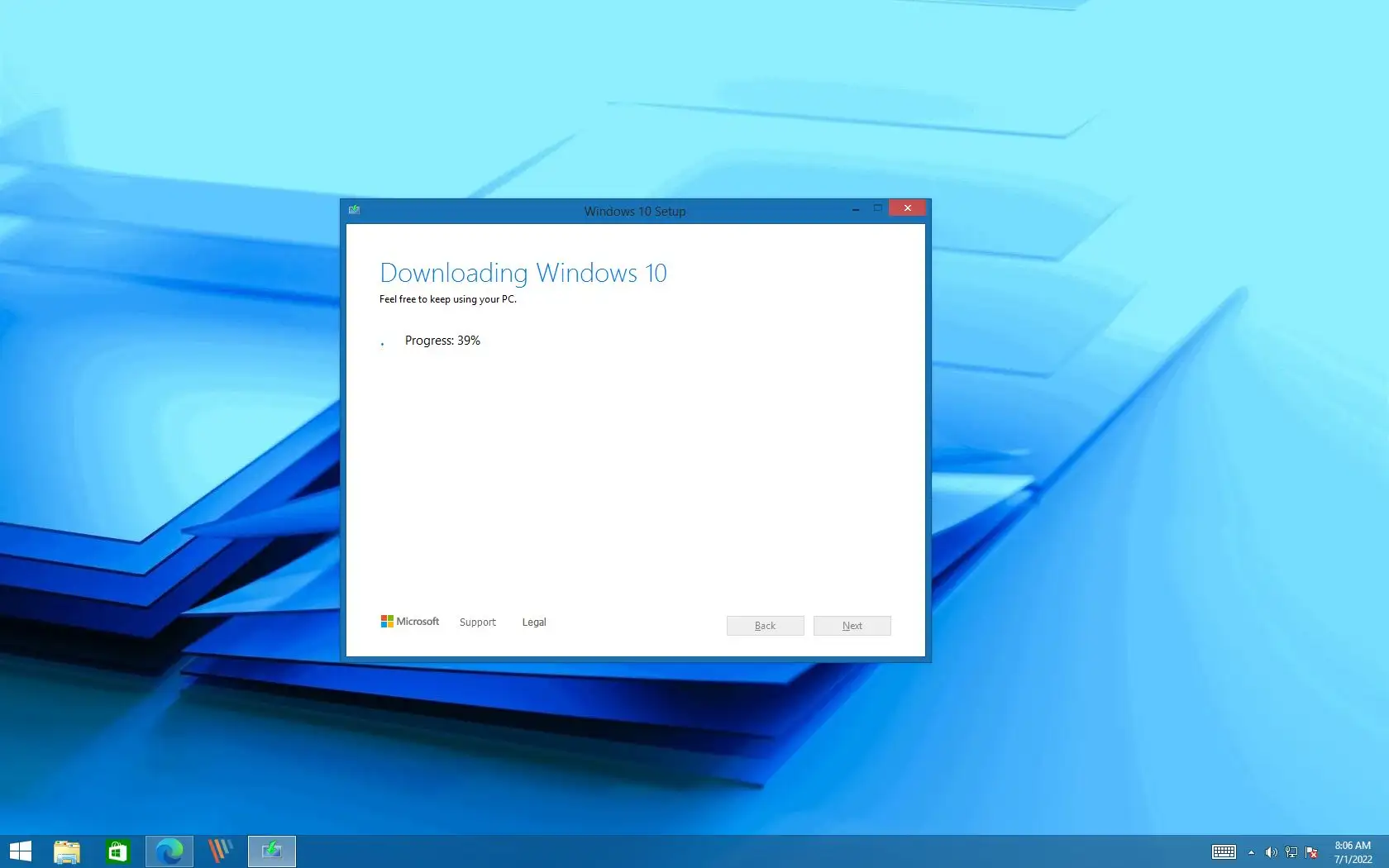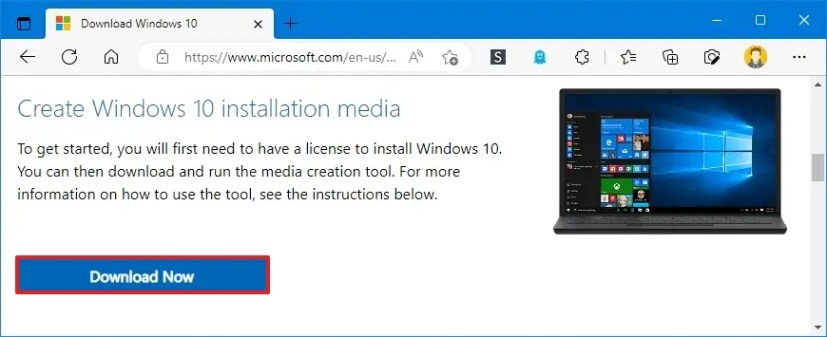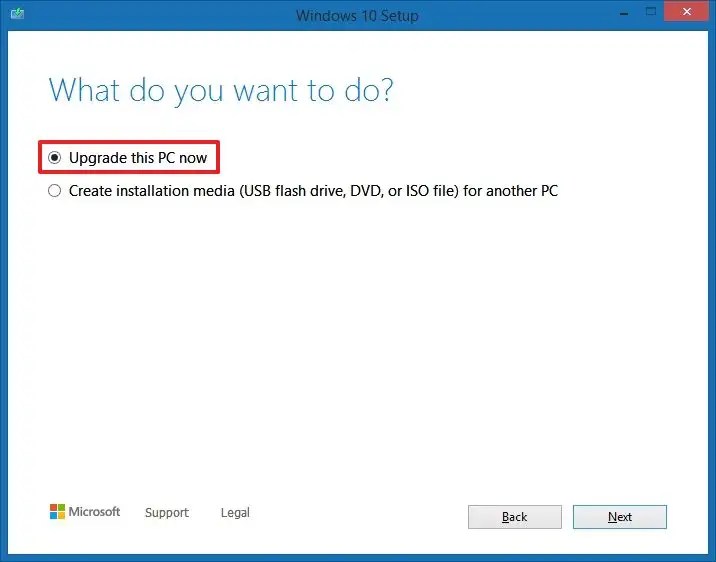- Pour mettre à niveau de Windows 8.1 vers Windows 10, ouvrez Outil de création de médiassélectionner « Mettre à niveau ce PC maintenant, » et cliquez Installer.
- Oui, vous pouvez toujours mettre à niveau gratuitement puisque la clé de produit Windows 8.1 activera Windows 10.
- Bien que les fichiers et les applications soient conservés, vous souhaitez toujours créer une sauvegarde de votre ordinateur.
La prise en charge de Windows 8.1 prend fin le 10 janvier 2023, vous devez donc effectuer la mise à niveau vers Windows 10 dès que possible. Heureusement, vous pouvez effectuer une mise à niveau de Windows 8.1 vers Windows 10 sans perdre vos fichiers et vos applications à l’aide de l’outil de création de médias, qui est également disponible pour effectuer une mise à niveau vers des machines Windows 7. Cependant, vous devez vous assurer que le matériel répond aux exigences minimales.
Avant de procéder à la mise à niveau, il est recommandé de désinstaller tout logiciel (tel qu’un antivirus, un logiciel de sécurité ou d’anciennes applications tierces) susceptible de vous empêcher de réussir la mise à niveau vers Windows 10. De plus, vous devez déconnecter tous les périphériques (y compris l’imprimante, téléphone, appareil photo, disque dur externe et autres périphériques USB). Parfois, cela peut être la raison pour laquelle votre système échoue lors de la mise à niveau.
De plus, la mise à niveau peut toujours échouer, vous devez donc créer une sauvegarde complète pour revenir en arrière en cas de problème afin d’éviter tout problème. Heureusement, Windows 7 et Windows 8.1 sont livrés avec l’outil de sauvegarde d’image système pour créer une sauvegarde de l’intégralité de votre ordinateur.
Ce guide vous apprendra les étapes de mise à niveau vers Windows 10 à partir de Windows 8.1, en minimisant les risques de rencontrer des problèmes lors de la mise à niveau.
Mettre à niveau Windows 8.1 vers Windows 10
Pour mettre à niveau facilement de Windows 8.1 vers Windows 10, procédez comme suit :
Dans la section « Créer un support d’installation de Windows 10 », cliquez sur le Télécharger maintenant bouton.
Double-cliquez sur le MediaCreationTool21H2.exe pour lancer l’assistant d’installation de Windows 10.
Cliquez sur Accepter au contrat de licence.
Sélectionnez le « Mettre à niveau ce PC maintenant » option.
Clique le Prochain bouton.
Sélectionnez le « Conserver les fichiers personnels et les applications » option. Alternativement, vous pouvez cliquer sur le Changer ce qu’il faut garder lien si vous souhaitez mettre à niveau sans conserver vos fichiers et applications.
Clique le Installer bouton.
Une fois que vous avez terminé les étapes, vous devrez passer par l’expérience simple prête à l’emploi (OOBE) pour terminer la configuration de Windows 10 avec vos préférences souhaitées. Et puis vous verrez votre bureau familier et toutes les nouvelles fonctionnalités incluses avec Windows 10.
De plus, assurez-vous d’utiliser le Gestionnaire de périphériques pour vérifier que chaque élément matériel est correctement installé sur votre système, et réinstallez votre antivirus et tout autre logiciel que vous désinstallez avant la mise à niveau.
Exigences matérielles
De plus, pour installer Windows 10, l’appareil doit répondre à la configuration système minimale requise :
- Processeur: Processeur ou SoC 1 GHz ou plus rapide.
- RAM: 1 Go pour 32 bits ou 2 Go pour 64 bits.
- Espace disque dur : 16 Go pour le système d’exploitation 32 bits et 20 Go pour le système d’exploitation 64 bits.
- Carte graphique: DirectX 9 ou version ultérieure avec pilote WDDM 1.0.
- Affichage: 1024×600.
Vous devez également exécuter la version de mise à jour de Windows 8.1, qui est décrite comme KB2919355. Tu peux téléchargez cette mise à jour ici si vous ne l’avez pas installé.
Alors que l’offre de mise à niveau gratuite vers Windows 10 est terminée, il est possible d’activer le système d’exploitation avec une clé de produit Windows 8.1.
Il est important de noter que Microsoft prévoit de mettre fin à la prise en charge de Windows 10 le 14 octobre 2025. Si votre ordinateur répond à la configuration minimale requise, au lieu de passer à Windows 10, vous devez passer à Windows 11.